exposure打印功能的使用方法
 Ari 发布于2020-05-21 阅读(1313)
Ari 发布于2020-05-21 阅读(1313)
扫一扫,手机访问
exposure如何使用打印功能?虽然现代的科技越来越发达,很多照片都可以通过网络保存,但它始终代替不了照片拿在手上,时不时还能拿出来翻一翻相册的满足感。网络上再清晰的图片还是不如打印出来的照片更好看,而Alien Skin Exposure X4就是一个拥有打印功能的修图软件,下面跟着正软小编来一起看看,Alien Skin Exposure的打印功能有多好用吧!
exposure打印功能的使用方法
一次可以打印多张照片
1.在Alien Skin Exposure的主界面,展开左边工具面板的“文件夹“,找到自己的图片,并让它显示在软件主界面中间空白部分。
2.按住Ctrl键,多次单击选中多张照片。
3.点击左上角的“文件”,选择“打印”,或者用我们常用的打印快捷键“Ctrl+P”。
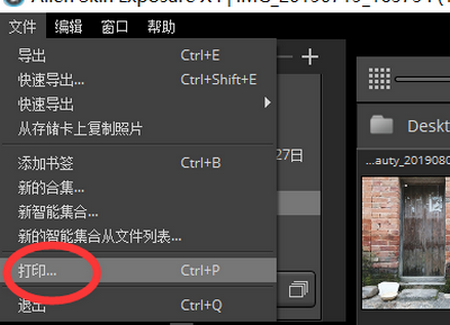
图1:选择打印
4.可以在弹出的页面直接选择“打印”,即可。
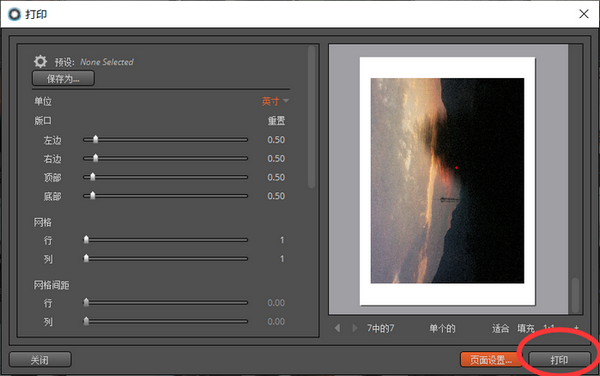
图2:打印照片打印界面数据调整
1. Alien Skin Exposure的打印以英寸、毫米或点指定纸张尺寸。可以在打印页面选择展开,可以更改纸张尺寸的单位,微小到点。
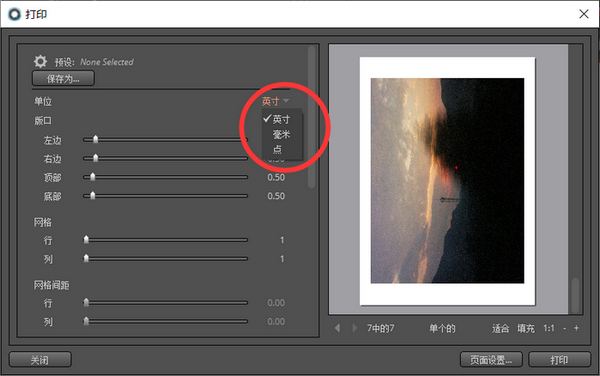
图3:纸张尺寸单位
2. Alien Skin Exposure的打印拥有灵活的边距调整。我们可以手动更改“版口”下的四个数据,以调整照片的的留白区域。
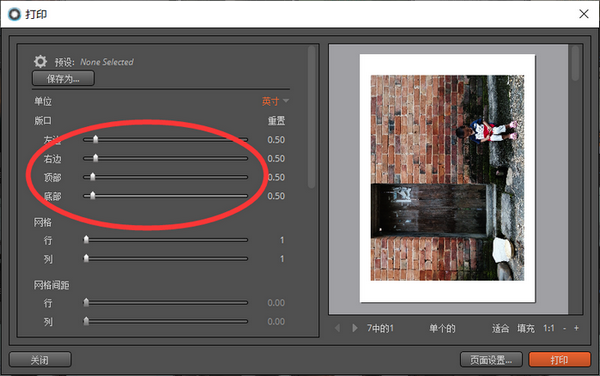
图4:留白区域
3. Alien Skin Exposure的打印具有灵活的行和列选项。可以通过更改网格下的“行”或者“列”这两个数据来决定一张纸上打印的照片张数。
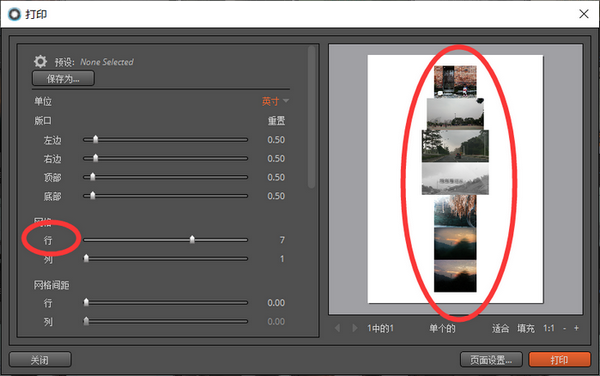
图5:行的处理效果

图6:列的处理效果
另外,Alien Skin Exposure还可以更改打印的网格间距,来使每张照片之间都存在空白区域。有需要的话,我们还可以将通过这种方法处理打印出来的多张照片剪成一张一张小尺寸的照片。
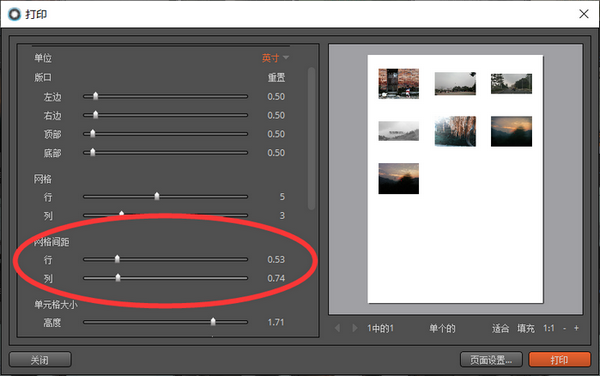
图7:网格间距调整的效果
4. Alien Skin Exposure还可以在打印之前预览照片。Alien Skin Exposure会自动旋转照片用以匹配最佳的打印区域。我们可以在预览图下,单击“单个的”切换到“概况”,可以查看所有照片的情况。我们可以自己选择“适合”、“填充”等,来决定预览图片的显示状况。
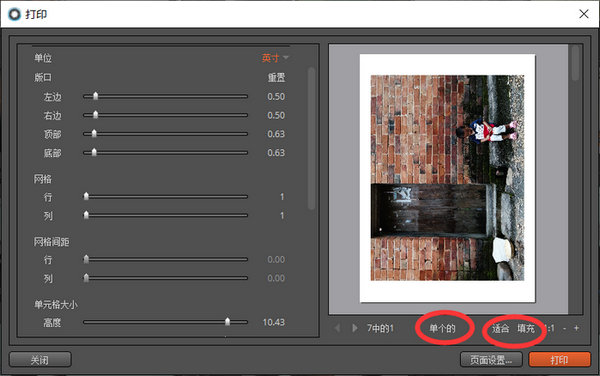
图8:预览照片效果
Alien Skin Exposure对于照片打印的纸张大小、网格间距、行列等各个自定义选项都很齐全,而且这是它作为一个专业的图片处理软件之外的功能,由此可知Alien Skin Exposure本身是更加的实用。Alien Skin Exposure,值得我们拥有!
产品推荐
-

售后无忧
立即购买>- Exposure X5 简体中文【标准版 + Win】
-
¥299.00
office旗舰店
-

售后无忧
立即购买>- Exposure X5 简体中文【标准版 + Mac】
-
¥299.00
office旗舰店
-
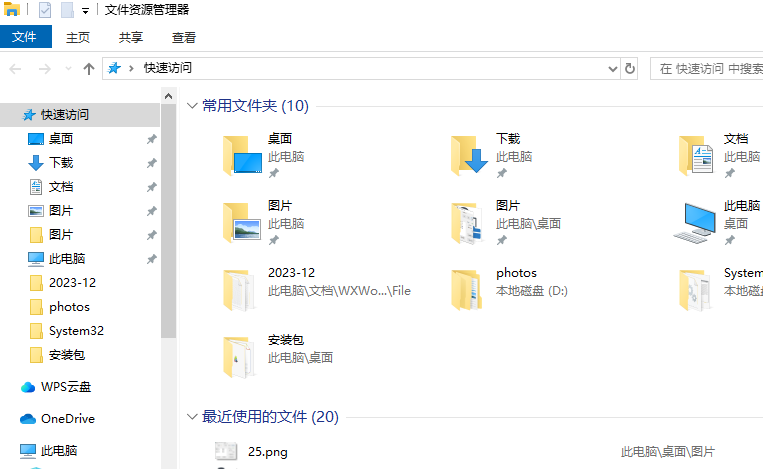 正版软件
正版软件
- win10家庭版隐藏文件夹
- 尊敬的用户,Windows10系统中的许多隐藏文件,需要您手动进行设置以能够观察到它们的存在。那么,如何在Win10中显示隐藏文件夹呢?接下来让我为大家详细解析并介绍五个步骤来展示使用Win10显示隐藏文件夹的技巧。win10家庭版隐藏文件夹显示1、首先,请您使用键“Win+E”启动文件资源管理器。2、接着,在文件资源管理器界面,请往上点击顶部的“查看”按钮,然后单击右侧最近的“选项”选项。3、在文件夹选项界面,请首先点击最上方的“查看”选项。4、在底部的高级设置栏中,下拉寻找并勾选“隐藏文件和文件夹”,
- 刚刚 win10 隐藏文件夹 0
-
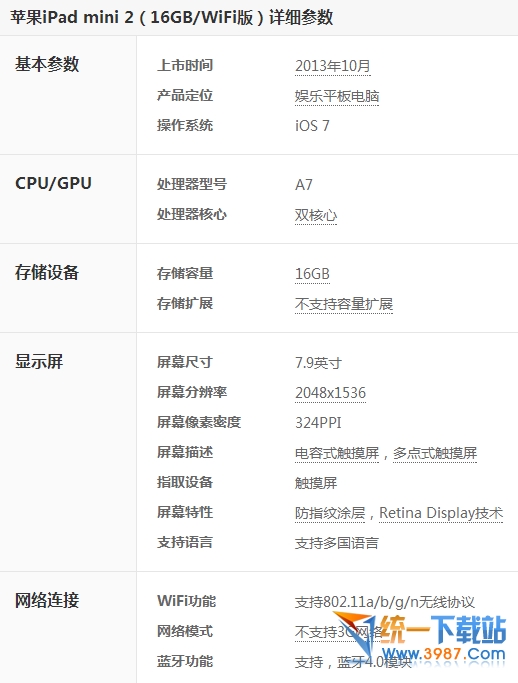 正版软件
正版软件
- ipad mini 3与2区别
- ipadmini3与2区别性能及生产力在硬件方面,iPadmini3与iPadmini2几乎完全相同,继续使用了A7处理器和M7协处理器。iPadmini3和iPadmini2在连接性方面也完全相同,包括802.11ac双频Wi-Fi、蓝牙4.0以及4GLTE,各种传感器以及续航时间也没有区别。唯一的区别在于iPadmini3和iPadmini2的容量选择。iPadmini2的Wi-Fi版和4G版只有16GB和32GB两种选择,而iPadmini3和新款iPhone一样,都取消了32GB的版本,Wi-Fi
- 10分钟前 0
-
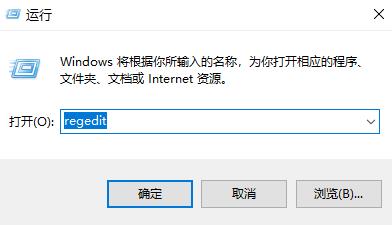 正版软件
正版软件
- Win7系统任务栏预览窗口调节大小教程
- win7系统任务栏预览窗口可以方便我们查看每一个任务栏任务的大致内容,可以大大提高我们的工作效率,但是有很多用户感觉这个预览窗口的大小不是很适合自己,那么Win7系统任务栏预览窗口怎么调节大小呢?调节Win7系统任务栏预览窗口大小的方法1、按快捷键“win+r”打开运行窗口,输入命令regedit,回车确定可以打开注册表编辑器。3、依次打开:HKEY→CURRENT→USER→Software→Microsoft→Windows→CurrentVersion→Explorer→Taskband。4、Tas
- 25分钟前 任务栏 预览窗口 调节大小 0
-
 正版软件
正版软件
- win81怎样降级到win7
- win81怎样降级到win7没办法降级的,但是可以用U盘重新安装win7系统的:1、制作启动盘。下载老毛桃、大白菜、装你妹等(都是免费的)U盘制作软件,安装软件,启动,按提示制作好启动盘。2、下载一个win7的ISO文件,压缩型系统文件解压(ISO型系统文件直接转到U盘)到制作好的U盘,启动盘就做好了。3、用U盘安装系统。插入U盘开机,按F12键进入BIOS,设置从USB启动-F10-Y-回车。(台机:removable是可移动的驱动器,USBHDD是在硬盘启动器里面的,可以用小键盘上那个有+号的键调整U
- 40分钟前 0
-
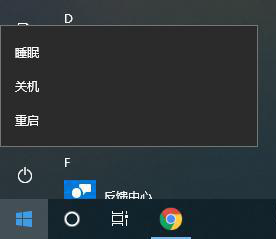 正版软件
正版软件
- win10家庭版电源选项没有睡眠怎么办
- 如果发现电源选项里的睡眠和休眠选项已悄然消失不见。对于此种状况,无疑为我们的日常使用带来诸多困扰。因而,寻找解决之道、尽快恢复这些重要选项就显得至关重要!win10家庭版电源选项没有睡眠怎么办1、首先,点击操作系统左下角的开始菜单,找到电源按钮点击。2、若发现弹出的菜单中并无“休眠”选项,继续到控制面板界面。3、点击“硬件和声音”,进入到“更改电源按钮的功能”设置窗口。4、这里要注意,由于初始状态下的关机设置选项处于锁定状态。5、还需要点击上方的“更改当前不可用的设置”以解锁相关权限。6、选中“休眠”的复
- 55分钟前 睡眠 win10家庭版 0
最新发布
-
 1
1
- KeyShot支持的文件格式一览
- 1682天前
-
 2
2
- 优动漫PAINT试用版和完整版区别介绍
- 1722天前
-
 3
3
- CDR高版本转换为低版本
- 1867天前
-
 4
4
- 优动漫导入ps图层的方法教程
- 1721天前
-
 5
5
- ZBrush雕刻衣服以及调整方法教程
- 1717天前
-
 6
6
- 修改Xshell默认存储路径的方法教程
- 1733天前
-
 7
7
- Overture设置一个音轨两个声部的操作教程
- 1711天前
-
 8
8
- PhotoZoom Pro功能和系统要求简介
- 1887天前
-
 9
9
- CorelDRAW添加移动和关闭调色板操作方法
- 1760天前
相关推荐
热门关注
-

- Exposure X5 简体中文
- ¥299.00-¥1035.00
-

- Exposure X5 简体中文
- ¥299.00-¥1035.00